
Cách đặt, đổi, xóa biệt hiệu Facebook trên máy tính, điện thoại
Ngoài tên chính thức của chủ tài khoản, Facebook còn cho phép người dùng thêm tên biệt hiệu, hay còn gọi là nickname. Bài viết dưới đây sẽ chỉ bạn cách đặt, đổi, xóa biệt hiệu trên trang cá nhân của Facebook trên máy tính, điện thoại thật đơn giản.

I. Hướng dẫn cách đặt biệt hiệu trên Facebook cá nhân bằng điện thoại

Săn ngay phụ kiện công nghệ thanh lý giảm 50%++ chỉ có tại Thế Giới Di Động
1. Hướng dẫn nhanh
- Mở Facebook > Chọn biểu tượng 3 dấu gạch ngang tại góc trên bên phải màn hình chính.
- Chọn Cài đặt & quyền riêng tư > Chọn Cài đặt.
- Chọn Thông tin cá nhân > Chọn mục Tên.
- Chọn mục Thêm biệt danh, tên khai sinh... > Chọn Loại tên.
- Nhập biệt danh bạn muốn trong mục Tên > Tích vào mục Hiển thị ở đầu trang cá nhân > Chọn Lưu.
2. Hướng dẫn chi tiết
Bước 1: Mở Facebook > Chọn biểu tượng 3 dấu gạch ngang ở góc trên bên phải màn hình > Chọn Cài đặt & quyền riêng tư.
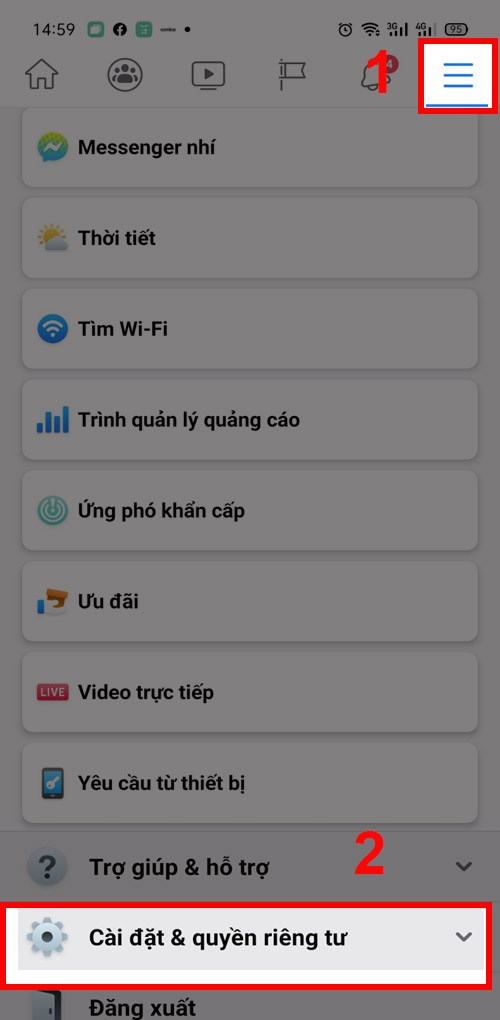
Bước 2: Chọn Cài đặt.
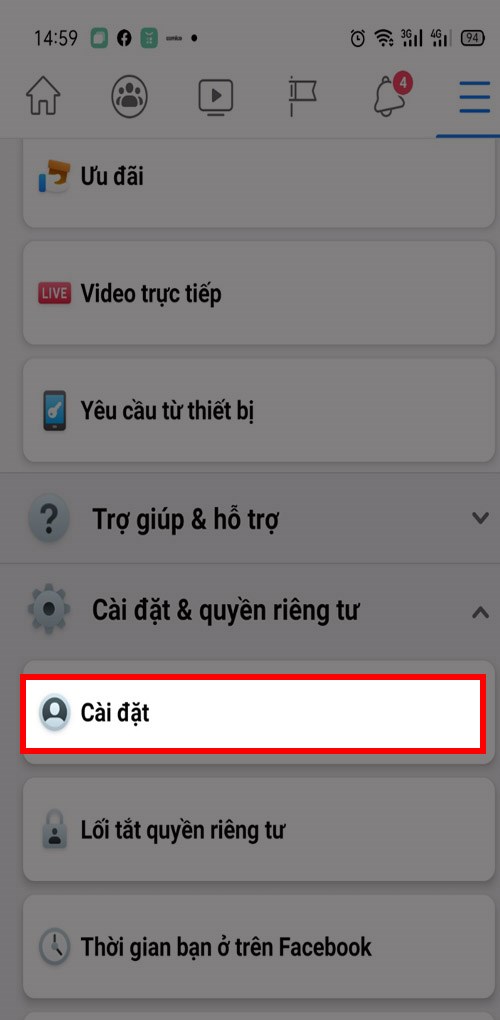
Bước 3: Chọn Thông tin cá nhân.
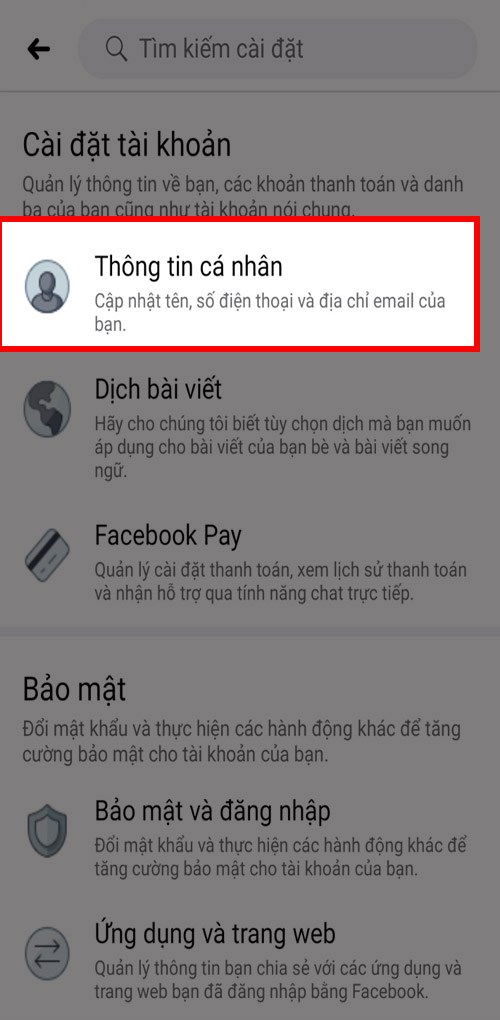
Bước 4: Chọn mục Tên.
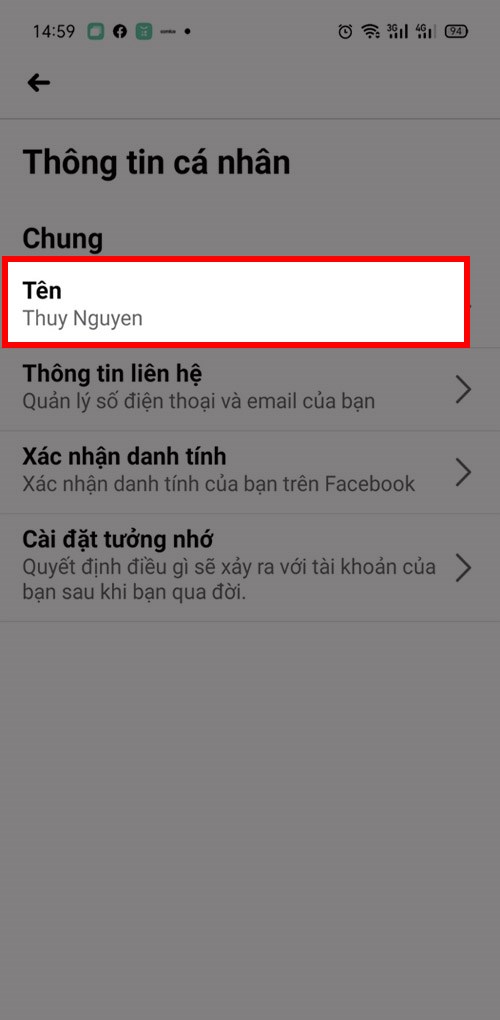
Bước 5: Chọn Thêm biệt danh, tên khai sinh...
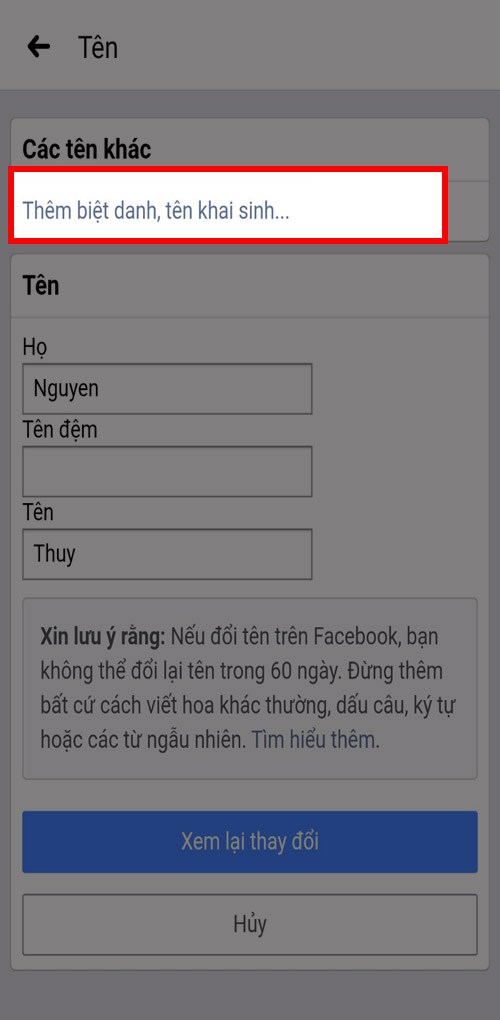
Bước 6: Chọn Loại tên > Nhập biệt danh bạn muốn trong mục Tên > Tích vào mục Hiển thị ở đầu trang cá nhân > Nhấn Lưu.
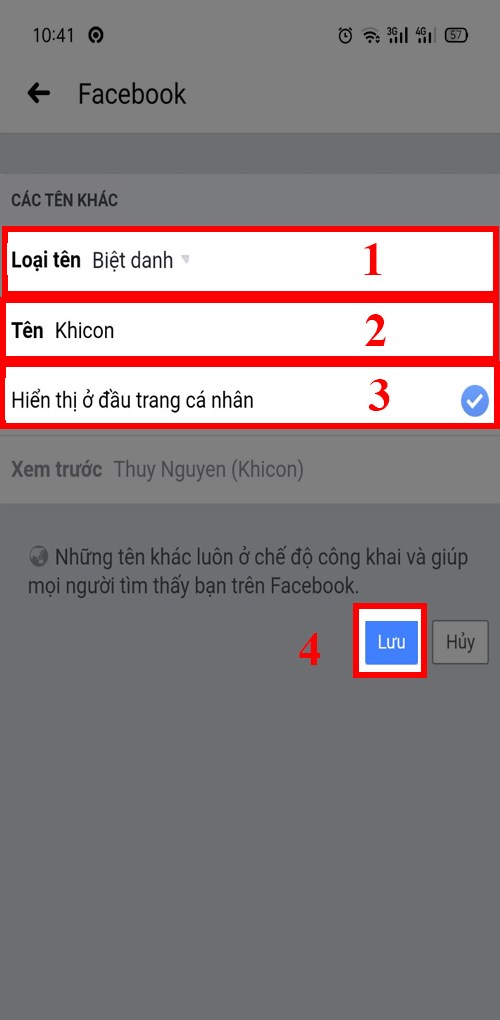
II. Hướng dẫn cách đặt biệt hiệu trên Facebook cá nhân bằng máy tính
1. Hướng dẫn nhanh
Mở Facebook cá nhân > Vào Giới thiệu > Chọn Chi tiết về bạn > Trong mục Các tên khác, chọn Thêm biệt danh, tên khai sinh... > Chọn Loại tên > Nhập biệt danh bạn muốn trong mục Tên > Tích vào mục Hiển thị ở đầu trang cá nhân > Chọn Lưu.
2. Hướng dẫn chi tiết
Bước 1: Mở Facebook cá nhân, chọn Giới thiệu.
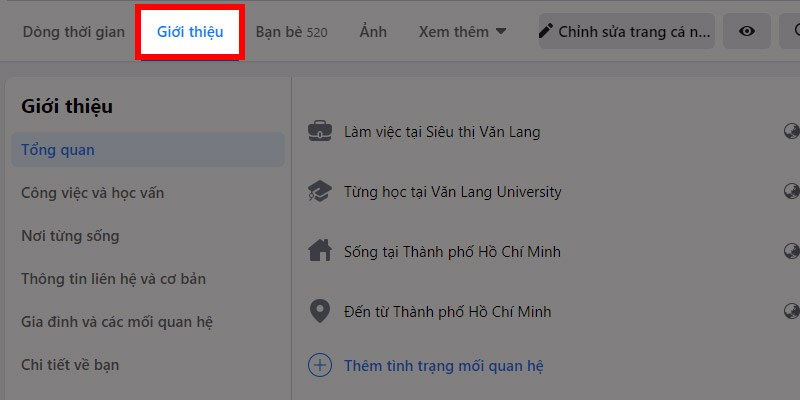
Bước 2: Chọn Chi tiết về bạn.
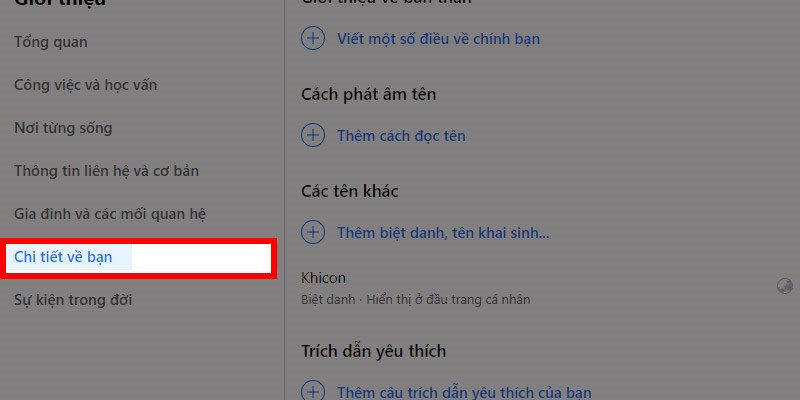
Bước 3: Trong mục Các tên khác, chọn Thêm biệt danh, tên khai sinh...
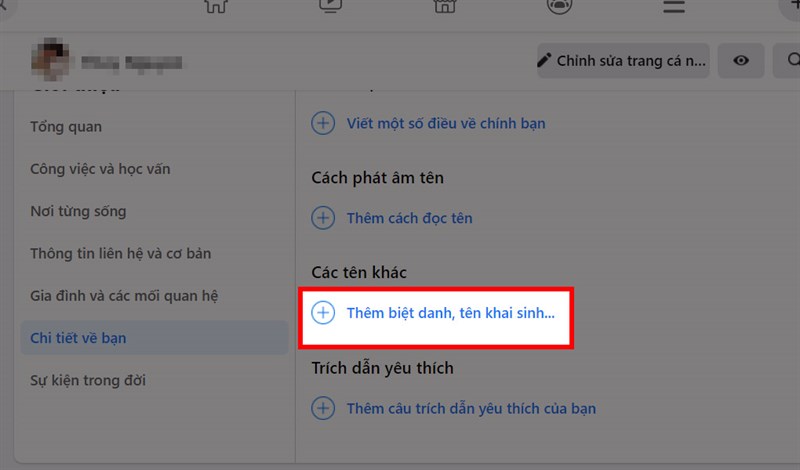
Bước 4: Chọn Loại tên > Nhập biệt danh bạn muốn trong mục Tên > Tích vào mục Hiển thị ở đầu trang cá nhân > Chọn Lưu.
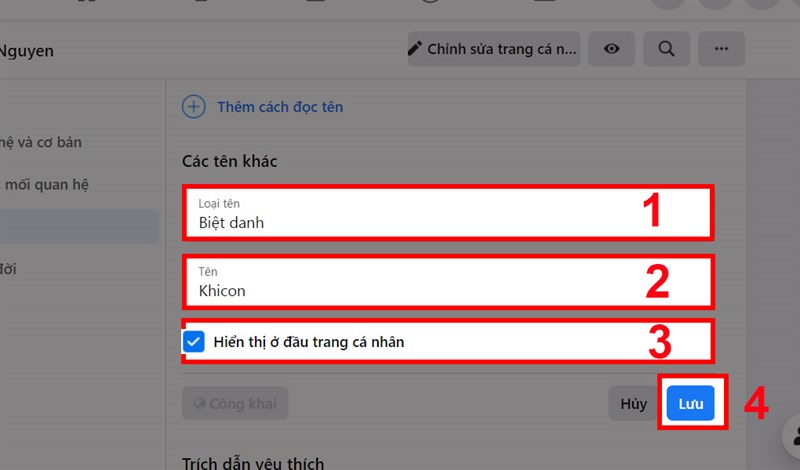
III. Hướng dẫn thay đổi, xóa biệt hiệu trên Facebook cá nhân
1. Hướng dẫn nhanh
Mở Facebook cá nhân > Vào giới thiệu > Chọn Chi tiết về bạn > Trong mục Các tên khác, chọn biểu tượng dấu ba chấm bên cạnh tên biệt danh:
- Để thay đổi tên, chọn Chỉnh sửa tên > Chọn Loại Tên > Nhập biệt danh mới mà bạn muốn trong mục Tên > Tích vào mục Hiển thị ở đầu trang cá nhân > Chọn Lưu.
- Để xóa tên, chọn Xóa tên > Chọn Xác nhận.
2. Hướng dẫn chi tiết
Bước 1: Mở Facebook cá nhân, chọn Giới thiệu.
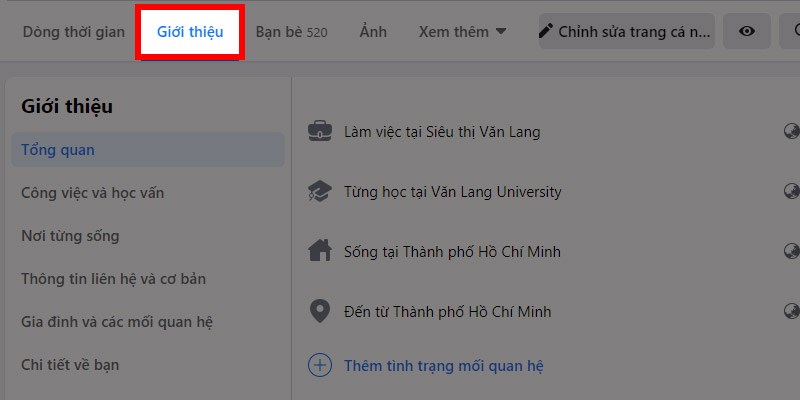
Bước 2: Chọn Chi tiết về bạn.
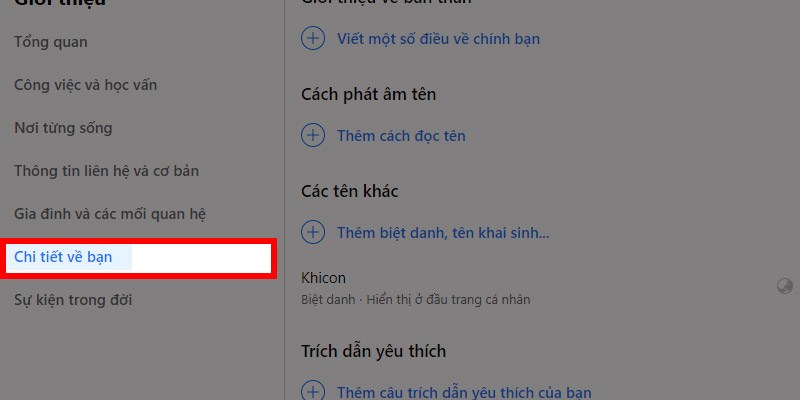
Bước 3: Trong mục Các tên khác, chọn dấu ba chấm ở bên phải biệt danh > Nhấn chọn Chỉnh sửa tên.
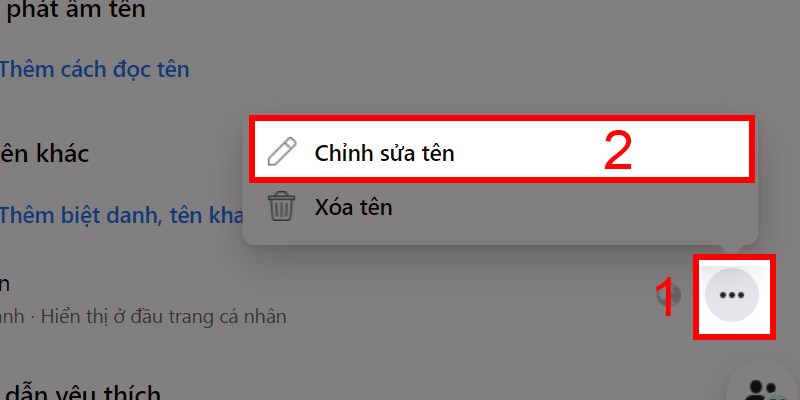
Bước 4: Để đổi biệt danh, chọn Loại tên > Nhập biệt danh mới mà bạn muốn trong mục Tên > Tích vào mục Hiển thị ở đầu trang cá nhân > Chọn Lưu.

Bước 5: Để xóa biệt danh đã đặt, sau khi thực hiện đến bước 2, chọn dấu ba chấm ở bên phải biệt danh > Nhấn chọn Xóa tên.
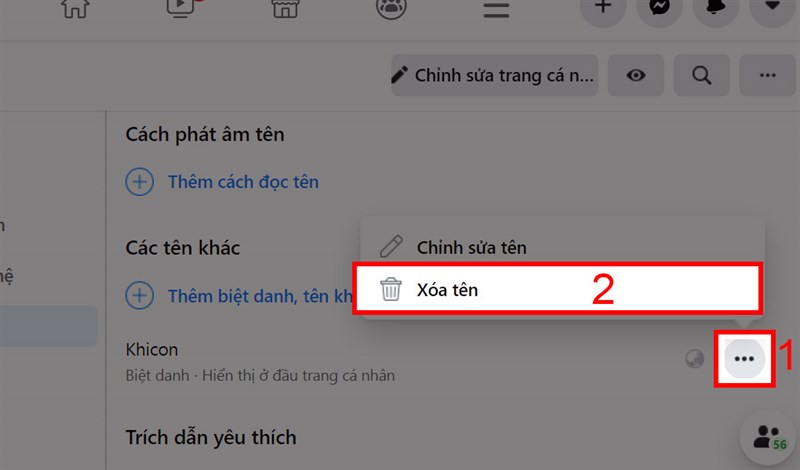
Bước 6: Chọn Xác nhận là bạn đã hoàn thành việc xóa biệt danh trên Facebook cá nhân của mình.
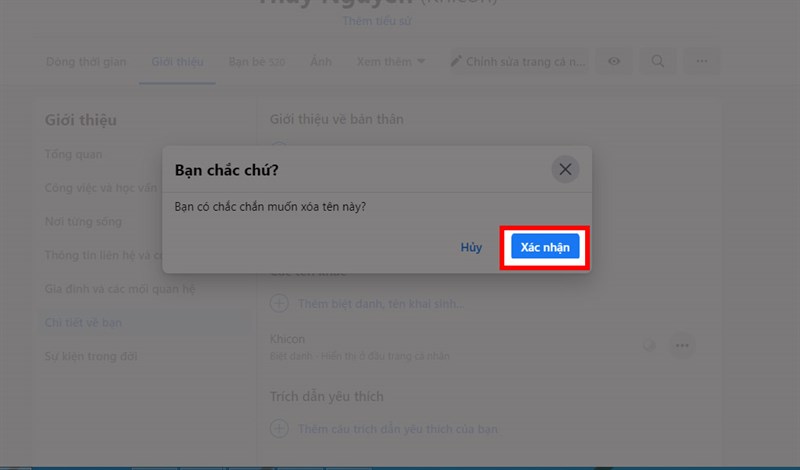
Với những bước thực hiện ở trên, mong sẽ giúp bạn có thể đặt, đổi, xóa biệt hiệu một cách dễ dàng và nhanh chóng nhất. Chúc các bạn thành công. Nếu thấy bổ ích hãy chia sẻ cho bạn bè cùng xem nhé.
Một số mẫu điện thoại xịn sò đang kinh doanh tại Thế Giới Di Động:
Link nội dung: https://studyenglish.edu.vn/cach-dat-biet-danh-tren-fb-a41368.html